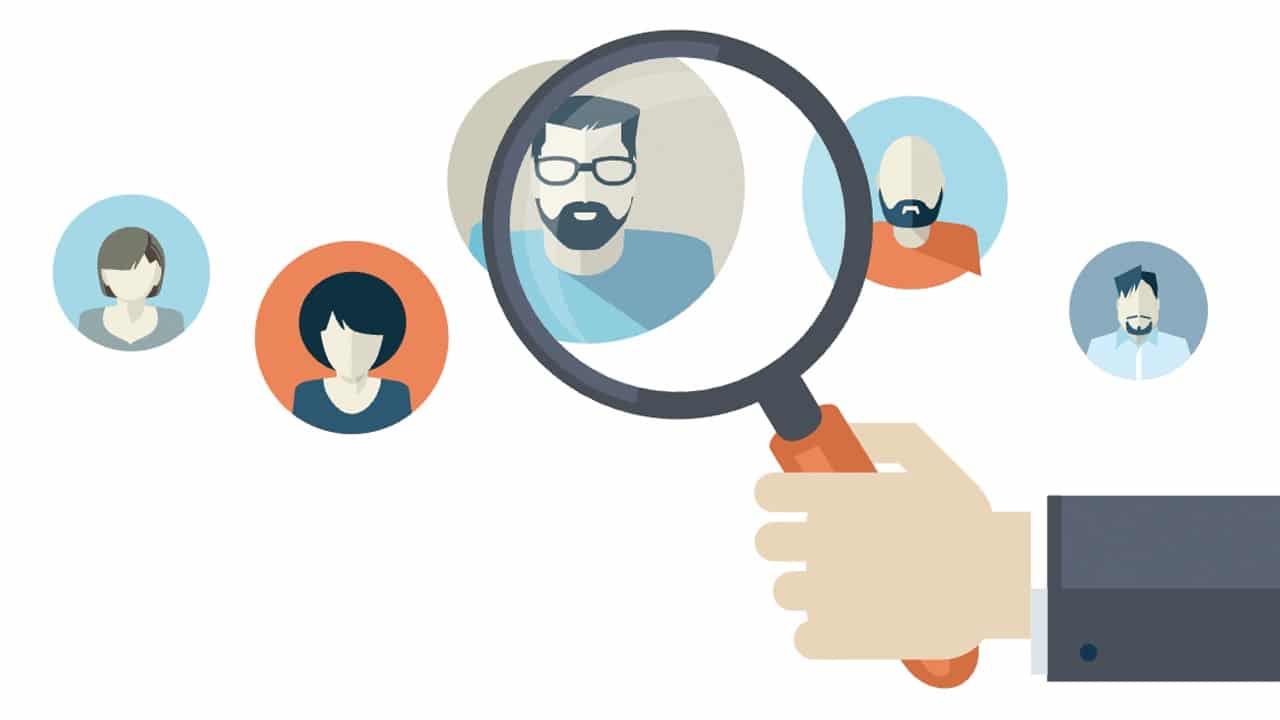
ಯಾವಾಗ ಸಂದರ್ಭಗಳಿವೆ ನಾವು ಆನ್ಲೈನ್ನಲ್ಲಿ ವ್ಯಕ್ತಿಯ ಬಗ್ಗೆ ಮಾಹಿತಿಯನ್ನು ಹುಡುಕಲು ಬಯಸುತ್ತೇವೆ, ಆದರೆ ನಾವು ಅವರ ಹೆಸರನ್ನು ಹೊಂದಿಲ್ಲ ಅಥವಾ ನಮ್ಮಲ್ಲಿರುವ ಹೆಸರು ನಿಜವಲ್ಲ. ಈ ರೀತಿಯ ಪರಿಸ್ಥಿತಿಯಲ್ಲಿ ಅವರ ಫೋಟೋ ಮೂಲಕ ವ್ಯಕ್ತಿಯನ್ನು ಹುಡುಕಲು ಸಹ ಸಾಧ್ಯವಿದೆ. ಪ್ರೋಗ್ರಾಂಗಳನ್ನು ಬಳಸದೆಯೇ, ಕಂಪ್ಯೂಟರ್ನಲ್ಲಿ ಏನನ್ನಾದರೂ ಸ್ಥಾಪಿಸದೆಯೇ ನಾವು ಮಾಡಬಹುದಾದ ವಿಷಯ ಇದು.
ಇಲ್ಲಿ ನಾವು ನಿಮಗೆ ತೋರಿಸುತ್ತೇವೆ ಇಂಟರ್ನೆಟ್ನಲ್ಲಿ ಅವರ ಫೋಟೋ ಮೂಲಕ ವ್ಯಕ್ತಿಯನ್ನು ಹೇಗೆ ಹುಡುಕುವುದು. ಈ ವಿಷಯದಲ್ಲಿ ಹಲವಾರು ಆಯ್ಕೆಗಳಿವೆ, ಆ ವ್ಯಕ್ತಿ ಯಾರೆಂದು ತಿಳಿದುಕೊಳ್ಳಲು ಬಂದಾಗ ಅದು ಅನೇಕ ಸಂದರ್ಭಗಳಲ್ಲಿ ನಮಗೆ ಉತ್ತಮ ಫಲಿತಾಂಶಗಳನ್ನು ನೀಡುತ್ತದೆ. ನಮ್ಮಲ್ಲಿ ಅವರ ಹೆಸರು ಇಲ್ಲದಿದ್ದರೆ ಅಥವಾ ಈ ವ್ಯಕ್ತಿಯ ಹೆಸರು ನಿಜ ಅಥವಾ ಸರಿಯಾಗಿಲ್ಲದಿದ್ದಲ್ಲಿ, ಈ ನಿಟ್ಟಿನಲ್ಲಿ ಇದು ಉತ್ತಮ ಸಹಾಯವಾಗಬಹುದು, ಅವರು ನಮ್ಮನ್ನು ಈ ವ್ಯಕ್ತಿಗೆ ಹತ್ತಿರವಾಗಿಸಬಹುದು.
ನಾವು ಕೆಳಗೆ ಹೇಳುವ ವಿಧಾನಗಳು ಪ್ರೋಗ್ರಾಂಗಳನ್ನು ಸ್ಥಾಪಿಸಲು ಅವರು ನಮಗೆ ಅಗತ್ಯವಿಲ್ಲ ಕಂಪ್ಯೂಟರ್ನಲ್ಲಿ ಅಥವಾ ಮೊಬೈಲ್ನಲ್ಲಿ. ಆದರೆ ಅದನ್ನು ಸಾಧ್ಯವಾಗಿಸಲು ನಮಗೆ ಇಂಟರ್ನೆಟ್ ಸಂಪರ್ಕದ ಅಗತ್ಯವಿದೆ. ಆದ್ದರಿಂದ ಅವು ಹೆಚ್ಚಿನ ಬಳಕೆದಾರರಿಗೆ ಸುಲಭವಾದ ವಿಧಾನಗಳಾಗಿವೆ. ಅನೇಕ ಸಂದರ್ಭಗಳಲ್ಲಿ ಅವು ಕೆಲಸ ಮಾಡುವಂತಹವುಗಳಾಗಿರುತ್ತವೆ, ಆದರೆ ಇದನ್ನು ಬಳಸುವಾಗ ನಾವು ಹೇಳಿದ ವ್ಯಕ್ತಿಯನ್ನು ನಾವು ಕಂಡುಕೊಳ್ಳುತ್ತೇವೆ ಎಂದು ನಾವು ಎಂದಿಗೂ ಖಾತರಿಪಡಿಸುವುದಿಲ್ಲ.
ಗೂಗಲ್ ಚಿತ್ರಗಳು

ಸರಳವಾದ ಮಾರ್ಗಗಳಲ್ಲಿ ಒಂದಾಗಿದೆ Google ಚಿತ್ರಗಳ ಮೂಲಕ ಅವರ ಫೋಟೋ ಮೂಲಕ ವ್ಯಕ್ತಿಯ ಹುಡುಕಾಟ, ಗೂಗಲ್ ಚಿತ್ರಗಳು. Google ನಲ್ಲಿ ನಾವು ಫೋಟೋಗಳನ್ನು ಮಾತ್ರ ಹುಡುಕಲು ಸಾಧ್ಯವಿಲ್ಲ, ಆದರೆ ಸ್ವಲ್ಪ ಸಮಯದವರೆಗೆ ನಾವು ಫೋಟೋವನ್ನು ಅಪ್ಲೋಡ್ ಮಾಡಲು ಸಾಧ್ಯವಾಗುತ್ತದೆ ಮತ್ತು ಸರ್ಚ್ ಇಂಜಿನ್ ನಮಗೆ ಹೊಂದಿಕೆಯಾಗುವ ಫಲಿತಾಂಶಗಳನ್ನು ತೋರಿಸುತ್ತದೆ, ಪ್ಲಾಟ್ಫಾರ್ಮ್ನಲ್ಲಿ ರಿವರ್ಸ್ ಸರ್ಚ್ ಎಂದು ಕರೆಯಲ್ಪಡುತ್ತದೆ. ಇದು ನಾವು ಫೋನ್ನಲ್ಲಿ ಮತ್ತು ಕಂಪ್ಯೂಟರ್ನಲ್ಲಿ ಬಳಸಬಹುದಾದ ಹುಡುಕಾಟವಾಗಿದೆ. ಸರ್ಚ್ ಇಂಜಿನ್ ನಮಗೆ ಆ ಫೋಟೋ ಅಥವಾ ಅದೇ ರೀತಿಯ ಯಾವುದನ್ನಾದರೂ ನೋಡಿದ ವೆಬ್ ಪುಟಗಳನ್ನು ತೋರಿಸುತ್ತದೆ ಅಥವಾ ಅದೇ ರೀತಿಯ ಫೋಟೋಗಳನ್ನು ನೋಡಲು ಸಾಧ್ಯವಾಗುತ್ತದೆ, ಇದು ಅನೇಕ ಸಂದರ್ಭಗಳಲ್ಲಿ ನಿರ್ದಿಷ್ಟ ವ್ಯಕ್ತಿಯನ್ನು ತಲುಪಲು ಒಂದು ಮಾರ್ಗವಾಗಿದೆ, ಉದಾಹರಣೆಗೆ. ಇದು ಸರಳ ವಿಧಾನವಾಗಿದೆ ಮತ್ತು ಹೆಚ್ಚಿನ ಸಂದರ್ಭಗಳಲ್ಲಿ ಉತ್ತಮವಾಗಿ ಕಾರ್ಯನಿರ್ವಹಿಸುತ್ತದೆ.
Google ನಲ್ಲಿ ಹುಡುಕಾಟ ಪಟ್ಟಿಯಲ್ಲಿ ನಾವು ಹೋಗುತ್ತಿದ್ದೇವೆ ಫೋಟೋ ಕ್ಯಾಮೆರಾದ ಐಕಾನ್ ಇದೆ ಎಂದು ನೋಡಿ. ನಾವು ಅದರ ಮೇಲೆ ಕ್ಲಿಕ್ ಮಾಡಿ ಮತ್ತು ನಂತರ ನಾವು ಹುಡುಕಲು ಬಯಸುವ ಫೋಟೋವನ್ನು ಅಪ್ಲೋಡ್ ಮಾಡಲಿದ್ದೇವೆ, ಆ ವ್ಯಕ್ತಿ ಯಾರೆಂದು ಕಂಡುಹಿಡಿಯಲು. ನಾವು ಇದನ್ನು ಮಾಡಿದಾಗ, ಕೆಲವೇ ಸೆಕೆಂಡುಗಳಲ್ಲಿ Google ನಮಗೆ ಹುಡುಕಾಟ ಫಲಿತಾಂಶಗಳ ಸರಣಿಯನ್ನು ನೀಡುತ್ತದೆ. ನಾವು ಒಂದೇ ರೀತಿಯ ಅಥವಾ ಒಂದೇ ರೀತಿಯ ಫೋಟೋಗಳನ್ನು ಮತ್ತು ವೆಬ್ ಪುಟಗಳನ್ನು ನೋಡಬಹುದು. ಆದ್ದರಿಂದ, ಆ ವ್ಯಕ್ತಿಯು ಸಾಕಷ್ಟು ಆನ್ಲೈನ್ ಉಪಸ್ಥಿತಿಯನ್ನು ಹೊಂದಿದ್ದರೆ, ಅದನ್ನು ಕಂಡುಹಿಡಿಯಲು ನಾವು ಹೆಚ್ಚು ಸಮಯ ತೆಗೆದುಕೊಳ್ಳುವುದಿಲ್ಲ. ಅದರ ಬಗ್ಗೆ ಇನ್ನಷ್ಟು ತಿಳಿದುಕೊಳ್ಳಲು ನಾವು ವೆಬ್ಸೈಟ್ ಅನ್ನು ಮಾತ್ರ ನಮೂದಿಸಬೇಕಾಗುತ್ತದೆ. ಫಲಿತಾಂಶಗಳು ವೈವಿಧ್ಯಮಯವಾಗಿವೆ, ಏಕೆಂದರೆ ಅವುಗಳು ಲಿಂಕ್ಡ್ಇನ್ನಂತಹ ಪುಟಗಳಲ್ಲಿ ಪ್ರೊಫೈಲ್ಗಳಾಗಿರಬಹುದು, ಉದಾಹರಣೆಗೆ, ಹೊರಬರುವವುಗಳು.
ಆಗ ಮಾಡುವುದೊಂದೇ ಕೆಲಸ ಆ ಹುಡುಕಾಟ ಫಲಿತಾಂಶಗಳನ್ನು ಪರಿಶೀಲಿಸುವುದು. ಇದು ಒಂದೇ ರೀತಿಯ ಚಿತ್ರಗಳಾಗಿರಲಿ ಅಥವಾ ಹುಡುಕಾಟದ ಪರಿಣಾಮವಾಗಿ ನಮಗೆ ನೀಡಿದ ವೆಬ್ಸೈಟ್ಗಳನ್ನು ನಮೂದಿಸುತ್ತಿರಲಿ ಮತ್ತು ಆದ್ದರಿಂದ ನಾವು ಈ ವ್ಯಕ್ತಿಯನ್ನು ಪ್ರಶ್ನಿಸುವ ಸಾಧ್ಯತೆಯಿದೆ. ಇದು ಸಂಕೀರ್ಣವಾದ ವಿಷಯವಾಗಿರಬಾರದು ಮತ್ತು ಅನೇಕ ಸಂದರ್ಭಗಳಲ್ಲಿ ಇದು ಉತ್ತಮ ಫಲಿತಾಂಶಗಳನ್ನು ನೀಡುತ್ತದೆ, ಖಂಡಿತವಾಗಿ ನಿಮ್ಮಲ್ಲಿ ಅನೇಕರು ಈಗಾಗಲೇ ತಿಳಿದಿರುತ್ತಾರೆ.
ಟಿನ್ ಐ
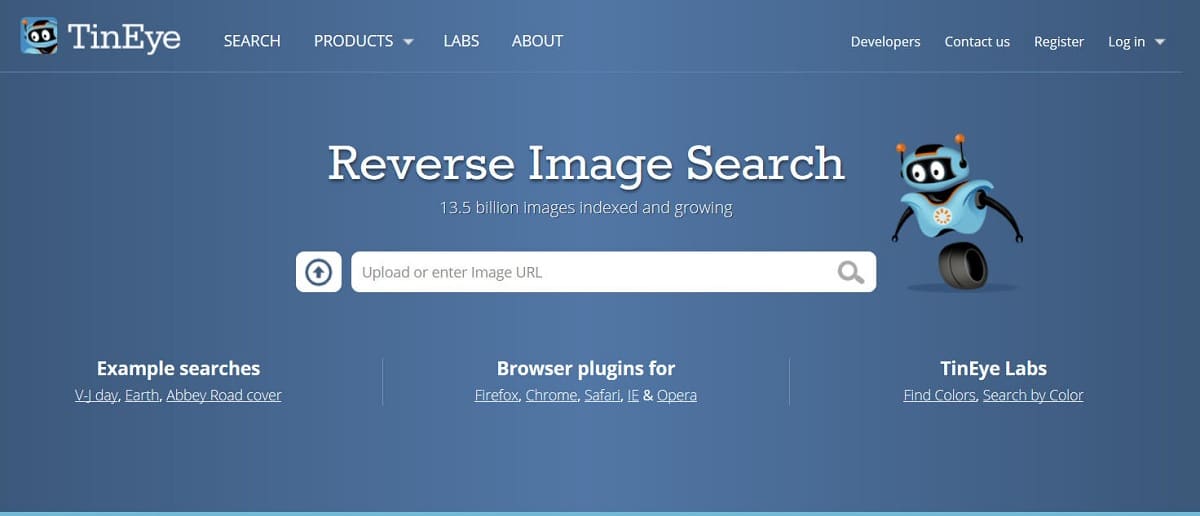
TinEye ನಾವು ಬಳಸಬಹುದಾದ ಎರಡನೇ ಆಯ್ಕೆಯಾಗಿದೆ ನಾವು ವ್ಯಕ್ತಿಯ ಫೋಟೋವನ್ನು ಹುಡುಕಲು ಬಯಸಿದಾಗ. ಇದು ವೆಬ್ ಪುಟವಾಗಿದ್ದು, ನಮ್ಮಲ್ಲಿರುವ ಆ ಫೋಟೋವನ್ನು ಅಪ್ಲೋಡ್ ಮಾಡಲು ನಮಗೆ ಅನುಮತಿಸಲಾಗಿದೆ ಮತ್ತು ಪ್ರಶ್ನೆಯಲ್ಲಿರುವ ವ್ಯಕ್ತಿಯನ್ನು ಹುಡುಕಲು ನಾವು ಬಳಸಲು ಬಯಸುತ್ತೇವೆ. ನಾವು Google ಚಿತ್ರಗಳನ್ನು ಬಳಸಿದಾಗ ಈ ವೆಬ್ಸೈಟ್ ಕಾರ್ಯನಿರ್ವಹಿಸುವ ವಿಧಾನವು ಹಿಂದಿನ ವಿಧಾನವನ್ನು ನೆನಪಿಸುತ್ತದೆ. ಇದು ಮೇಲಿನಂತೆ ನಿಖರವಾದ ಆಯ್ಕೆಯಾಗಿಲ್ಲದಿದ್ದರೂ, ಇದು ಇನ್ನೂ ನಾವು ಪರೀಕ್ಷಿಸಬಹುದಾದ ವಿಷಯವಾಗಿದೆ.
ಈ ವೆಬ್ಸೈಟ್ ಏನು ಮಾಡಲಿದೆ ಎಂದರೆ ರಿವರ್ಸ್ ಇಮೇಜ್ ಹುಡುಕಾಟವನ್ನು ಕೈಗೊಳ್ಳುವುದು, ಇದು ಪ್ರಶ್ನೆಯಲ್ಲಿರುವ ವ್ಯಕ್ತಿಯನ್ನು ಹುಡುಕಲು ನಮಗೆ ಸಹಾಯ ಮಾಡುತ್ತದೆ. ನಾವು ನಮ್ಮ ಕಂಪ್ಯೂಟರ್ನಲ್ಲಿ ಉಳಿಸಿದ ಫೋಟೋವನ್ನು ಅಪ್ಲೋಡ್ ಮಾಡಬಹುದು ಅಥವಾ ಆನ್ಲೈನ್ನಲ್ಲಿ ನಮಗೆ ದೊರೆತ ಫೋಟೋದ URL ಅನ್ನು ನಕಲಿಸಬಹುದು. ಆ ಚಿತ್ರವನ್ನು ಆಯ್ಕೆಮಾಡಿ ಮತ್ತು ಅಪ್ಲೋಡ್ ಮಾಡಿದಾಗ, ಪ್ರಶ್ನೆಯಲ್ಲಿರುವ ಚಿತ್ರಕ್ಕೆ ಹೊಂದಿಕೆಯಾಗುವ ಎಲ್ಲಾ ಹುಡುಕಾಟ ಫಲಿತಾಂಶಗಳನ್ನು ನಮಗೆ ನೀಡಲಾಗುವುದು.
ಹಿಂದಿನ ವಿಧಾನದಂತೆ, ದೃಷ್ಟಿಗೆ ಹೋಲುವ ಫೋಟೋಗಳನ್ನು ನಮಗೆ ತೋರಿಸಲಾಗುವುದು, ಅದು ಆ ವ್ಯಕ್ತಿಯ ಬಗ್ಗೆ ಇನ್ನಷ್ಟು ತಿಳಿದುಕೊಳ್ಳಲು ನಮಗೆ ಸಹಾಯ ಮಾಡುತ್ತದೆ. TinEye ನಮಗೆ ಪರಿಗಣಿಸಲಾದ ವೆಬ್ ಪುಟಗಳನ್ನು ಸಹ ಹೇಳುತ್ತದೆ ನಾವು ಅಪ್ಲೋಡ್ ಮಾಡಿದ ಫೋಟೋದೊಂದಿಗೆ ಹೊಂದಿಕೆಯಾಗುತ್ತದೆ. ಈ ಫೋಟೋವನ್ನು ಬಳಸಿರಬಹುದು, ಉದಾಹರಣೆಗೆ, ಯಾರೊಬ್ಬರ ಲಿಂಕ್ಡ್ಇನ್ ಪ್ರೊಫೈಲ್ನಲ್ಲಿ, ಆ ವ್ಯಕ್ತಿಯನ್ನು ಹುಡುಕಲು ಅದು ನಮಗೆ ಸಹಾಯ ಮಾಡುತ್ತದೆ. ಕಾರ್ಯಾಚರಣೆಯು ಹಿಂದಿನ ಆಯ್ಕೆಯ ಮೇಲೆ ಬದಲಾಗುವುದಿಲ್ಲ, ಆದರೆ ಇದು ಯಾವಾಗಲೂ ಕಾರ್ಯನಿರ್ವಹಿಸುವುದಿಲ್ಲ.
ಇದು ನಾವು ಬಳಸಬಹುದಾದ ವೆಬ್ ಪುಟವಾಗಿದೆ, ಆದರೆ ಇದು ಲಭ್ಯವಿದೆ ವಿಸ್ತರಣೆಯಾಗಿಯೂ ಸಹ ಮಾರುಕಟ್ಟೆಯಲ್ಲಿನ ಮುಖ್ಯ ಬ್ರೌಸರ್ಗಳಲ್ಲಿ. ಆದ್ದರಿಂದ ನೀವು ಒಂದಕ್ಕಿಂತ ಹೆಚ್ಚು ಸಂದರ್ಭಗಳಲ್ಲಿ ಬಳಸಲು ಹೊರಟಿದ್ದರೆ, ಉದಾಹರಣೆಗೆ Chrome ಅಥವಾ Firefox ನಲ್ಲಿ ವಿಸ್ತರಣೆಯನ್ನು ಡೌನ್ಲೋಡ್ ಮಾಡಲು ನೀವು ಬಾಜಿ ಮಾಡಬಹುದು. ನೀವು ಬಳಸುವ ಬ್ರೌಸರ್ ವಿಸ್ತರಣೆ ಅಂಗಡಿಯಲ್ಲಿ ನೀವು ಅದನ್ನು ಹುಡುಕಬೇಕು ಮತ್ತು ನಂತರ ಅದನ್ನು ಸ್ಥಾಪಿಸಲು ಮುಂದುವರಿಯಿರಿ. ಕಾರ್ಯಾಚರಣೆಯು ಅದರ ವೆಬ್ ಆವೃತ್ತಿಯಲ್ಲಿ ಒಂದನ್ನು ಹೋಲುತ್ತದೆ.
CTRLQ.org
ನಾವು ಒಬ್ಬ ವ್ಯಕ್ತಿಯ ಫೋಟೋವನ್ನು ಹುಡುಕಲು ಬಯಸಿದಾಗ ನಮಗೆ ಲಭ್ಯವಿರುವ ಮೂರನೇ ಆಯ್ಕೆ CTRLQ ಆಗಿದೆ. ಇದು ನಮ್ಮ ಫೋನ್ ಅಥವಾ ಟ್ಯಾಬ್ಲೆಟ್ನಲ್ಲಿ ಸರಳ ರೀತಿಯಲ್ಲಿ ಬಳಸಬಹುದಾದ ಆನ್ಲೈನ್ ಸೇವೆಯಾಗಿದೆ. ಇದು Google ಹುಡುಕಾಟದ ಪ್ರಯೋಜನವನ್ನು ಪಡೆಯುವ ಸೇವೆಯಾಗಿದೆ ಕೆಲಸ ಮಾಡಲು, ಆದ್ದರಿಂದ ಇದು ಮೊದಲ ಆಯ್ಕೆಯಂತೆಯೇ ಇರುತ್ತದೆ, ಆದರೆ ಇದು ಹುಡುಕಾಟ ಆಯ್ಕೆಗಳನ್ನು ಅಥವಾ ಕೆಲವು ಸಂದರ್ಭಗಳಲ್ಲಿ ಫಲಿತಾಂಶಗಳನ್ನು ವಿಸ್ತರಿಸಬಹುದು. ಆದ್ದರಿಂದ ಈ ನಿಟ್ಟಿನಲ್ಲಿ ಪ್ರಯತ್ನಿಸಲು ಯೋಗ್ಯವಾದ ಮತ್ತೊಂದು ವಿಧಾನವಾಗಿದೆ.
ನಾವು ಮಾಡಬೇಕಾಗಿದೆ ನಿಮ್ಮ ಕಂಪ್ಯೂಟರ್, ಟ್ಯಾಬ್ಲೆಟ್ ಅಥವಾ ಫೋನ್ನಲ್ಲಿ ctrlq.org/google/images/ ಅನ್ನು ಪ್ರವೇಶಿಸಿ. ಅಲ್ಲಿ ನಾವು ಫೋಟೋವನ್ನು ಅಪ್ಲೋಡ್ ಮಾಡುವ ಆಯ್ಕೆಯನ್ನು ಕ್ಲಿಕ್ ಮಾಡಲಿದ್ದೇವೆ, ಇದರಿಂದ ನಾವು ನಮ್ಮ ಬಳಿ ಇರುವ ಪ್ರಶ್ನೆಯಲ್ಲಿರುವ ವ್ಯಕ್ತಿಯ ಫೋಟೋವನ್ನು ಅಪ್ಲೋಡ್ ಮಾಡಲಿದ್ದೇವೆ. ನಂತರ ನಾವು ಈ ವ್ಯಕ್ತಿಯನ್ನು ಹುಡುಕಲು ನಮಗೆ ಸಹಾಯ ಮಾಡಲು ದೃಷ್ಟಿಗೋಚರವಾಗಿ ಒಂದೇ ರೀತಿಯ ಫೋಟೋಗಳನ್ನು ಪ್ರದರ್ಶಿಸಲಾಗುತ್ತದೆ ಎಂದು ಹೇಳುವ ಬಟನ್ ಅನ್ನು ಕ್ಲಿಕ್ ಮಾಡಿ. ಆದ್ದರಿಂದ ನಾವು ವ್ಯಕ್ತಿಯನ್ನು ಹುಡುಕುತ್ತೇವೆಯೇ ಎಂದು ನೋಡಲು ಆ ಫಲಿತಾಂಶಗಳು ಲೋಡ್ ಆಗುವವರೆಗೆ ನಾವು ಕಾಯಬೇಕಾಗಿದೆ.
ಹಿಂದಿನ ಆಯ್ಕೆಗಳಂತೆ, ಹೊಂದಿಕೆಯಾಗುವ ಫೋಟೋ ಇದ್ದಾಗ, ಅದು ಒಂದೇ ವ್ಯಕ್ತಿಯಾಗಿರುವುದರಿಂದ, ಉದಾಹರಣೆಗೆ, ನಾವು ಹೇಳಿದ ಚಿತ್ರವನ್ನು ಅಪ್ಲೋಡ್ ಮಾಡಿದ ವೆಬ್ಸೈಟ್ಗೆ ಮಾತ್ರ ಹೋಗಬೇಕಾಗುತ್ತದೆ. ಬಹುಶಃ ಈ ರೀತಿಯಾಗಿ ನಾವು ಈ ವ್ಯಕ್ತಿಯನ್ನು ಪ್ರಶ್ನೆಯಲ್ಲಿ ಕಾಣಬಹುದು. ನಿಮ್ಮ ಫೋನ್ ಅಥವಾ ಟ್ಯಾಬ್ಲೆಟ್ ಅನ್ನು ನೀವು ಬಳಸುತ್ತಿದ್ದರೆ ಈ ವಿಧಾನವು ವಿಶೇಷವಾಗಿ ಅನುಕೂಲಕರವಾಗಿರುತ್ತದೆ, ಏಕೆಂದರೆ ಈ ಸಾಧನಗಳಲ್ಲಿ ಬಳಸಲು CTRLQ ಅನ್ನು ವಿಶೇಷವಾಗಿ ಆಪ್ಟಿಮೈಸ್ ಮಾಡಲಾಗಿದೆ.
ಫೇಸ್ಬುಕ್
ನಮ್ಮಲ್ಲಿರುವ ಫೋಟೋ ಫೇಸ್ಬುಕ್ನಿಂದ ಬಂದ ಸಂದರ್ಭಗಳಿವೆ. ಇದೇ ವೇಳೆ, ಸಾಮಾಜಿಕ ಜಾಲತಾಣದಲ್ಲಿ ಹೇಳಿದ ಫೋಟೋವನ್ನು ಅಪ್ಲೋಡ್ ಮಾಡಿದ ವ್ಯಕ್ತಿಯನ್ನು ಹುಡುಕಲು ನೀವು ಸಾಮಾಜಿಕ ಜಾಲತಾಣವನ್ನು ಬಳಸಬಹುದು. ಸಾಮಾಜಿಕ ನೆಟ್ವರ್ಕ್ನಲ್ಲಿ ಅಪ್ಲೋಡ್ ಮಾಡಲಾದ ಫೋಟೋಗಳು ಸಾಮಾನ್ಯವಾಗಿ ವಿಶಿಷ್ಟವಾದ ಹೆಸರನ್ನು ಹೊಂದಿರುತ್ತವೆ, ಇದು ಸಾಮಾನ್ಯವಾಗಿ ಹೈಫನ್ನಿಂದ ಪ್ರತ್ಯೇಕಿಸಲ್ಪಟ್ಟ ಸಂಖ್ಯೆಗಳಿಂದ ಮಾಡಲ್ಪಟ್ಟಿದೆ ಮತ್ತು ಅದು ಅಂಡರ್ಸ್ಕೋರ್ ಮತ್ತು "n" ಅಕ್ಷರದೊಂದಿಗೆ ಕೊನೆಗೊಳ್ಳುತ್ತದೆ. ಇದು ನಿಖರವಾಗಿ ಆ ಫೋಟೋದ ಹೆಸರಿನ ಮಾದರಿಯಾಗಿದ್ದರೆ, ಅದು ಸಾಮಾಜಿಕ ಜಾಲತಾಣಕ್ಕೆ ಅಪ್ಲೋಡ್ ಆಗಿದೆ ಎಂದು ನಾವು ಅನುಮಾನಿಸಬಹುದು.
ಈ ಫೋಟೋವನ್ನು ಹುಡುಕುವ ಮಾರ್ಗವಾಗಿ ನಾವು ಫೇಸ್ಬುಕ್ ಅನ್ನು ಬಳಸಲು ಸಾಧ್ಯವಾಗುತ್ತದೆ. ಇದು ಕಾರ್ಯನಿರ್ವಹಿಸುವ ಸಂದರ್ಭಗಳು ಇರಬಹುದು, ಪ್ರಶ್ನೆಯಲ್ಲಿರುವ ಈ ಪ್ರೊಫೈಲ್ ಸಾರ್ವಜನಿಕವಾಗಿದ್ದರೆ, ಉದಾಹರಣೆಗೆ, ಅಥವಾ ನಾವು ಸಾಮಾನ್ಯವಾಗಿ ಸ್ನೇಹಿತರನ್ನು ಹೊಂದಿದ್ದರೆ ಮತ್ತು ನೀವು ಆ ಫೋಟೋವನ್ನು ನೋಡಬಹುದು ಅಥವಾ ಪ್ರೊಫೈಲ್ ಕುರಿತು ಇನ್ನಷ್ಟು ತಿಳಿದುಕೊಳ್ಳಬಹುದು. ಈ ಸಂದರ್ಭದಲ್ಲಿ ನಾವು ಏನು ಮಾಡಬೇಕು:
- ನಿಮ್ಮ ಫೈಲ್ ಎಕ್ಸ್ಪ್ಲೋರರ್ಗೆ ಹೋಗಿ ಮತ್ತು ಪ್ರಶ್ನೆಯಲ್ಲಿರುವ ಫೋಟೋವನ್ನು ನೋಡಿ.
- ಫೋಟೋದ ಹೆಸರಿನಂತೆ ಗೋಚರಿಸುವ ಸಂಖ್ಯೆಗಳ ಎರಡನೇ ವಿಭಾಗವನ್ನು ನಕಲಿಸಿ.
- ಇದನ್ನು ಮಾಡಿದ ನಂತರ, ನಿಮ್ಮ ಕಂಪ್ಯೂಟರ್ನಲ್ಲಿ ನಿಮ್ಮ ಫೇಸ್ಬುಕ್ ಖಾತೆಗೆ ಲಾಗ್ ಇನ್ ಮಾಡಿ.
- ಫೇಸ್ಬುಕ್ URL ಅನ್ನು ಎಡಿಟ್ ಮಾಡಿ ಇದರಿಂದ ಫೋಟೋವನ್ನು ಹುಡುಕಬಹುದಾಗಿದೆ. ಆದ್ದರಿಂದ, ಅದು facebook.com/ ಆಗಿರಬೇಕು ಮತ್ತು ನಂತರ ನಾವು ನಕಲಿಸಿದ ಫೋಟೋದ ಹೆಸರಿನ ಎರಡನೇ ಭಾಗವನ್ನು ಸೇರಿಸುತ್ತೇವೆ. ಇದು ಹೀಗಿರಬೇಕು: https://www.facebook.com/1342812675111457 ಮತ್ತು ನಂತರ Enter ಒತ್ತಿರಿ.
- ಇದು ನಮ್ಮನ್ನು ನಿರ್ದಿಷ್ಟ ಫೋಟೋಗೆ ಮರುನಿರ್ದೇಶಿಸುತ್ತದೆಯೇ ಎಂದು ನೋಡಲು ನಿರೀಕ್ಷಿಸಿ.
- ಈ ಫೋಟೋವನ್ನು ಫೇಸ್ಬುಕ್ನಲ್ಲಿ ಯಾರು ಅಪ್ಲೋಡ್ ಮಾಡಿದ್ದಾರೆ, ಯಾರಾದರೂ ಟ್ಯಾಗ್ ಮಾಡಿದ್ದರೆ ಮತ್ತು ಹೆಚ್ಚಿನದನ್ನು ನೀವು ನೋಡಬಹುದು. ಆದ್ದರಿಂದ ನೀವು ಹುಡುಕುತ್ತಿರುವ ವ್ಯಕ್ತಿ ಯಾರೆಂದು ನಿಮಗೆ ಈಗಾಗಲೇ ತಿಳಿದಿರಬಹುದು.
ಇದು ಉತ್ತಮ ಸಹಾಯ ಮಾಡುವ ವಿಧಾನವಾಗಿದೆ, ಆದರೆ ಇದು ಸಾಮಾಜಿಕ ನೆಟ್ವರ್ಕ್ನಿಂದ ಡೌನ್ಲೋಡ್ ಮಾಡಲಾದ ಫೋಟೋಗಳಿಗೆ ಸೀಮಿತವಾಗಿದೆ ಮತ್ತು ಅದು ನಮ್ಮ ಕಂಪ್ಯೂಟರ್ನಲ್ಲಿ ಸಾಮಾಜಿಕ ನೆಟ್ವರ್ಕ್ನಿಂದ ಡೌನ್ಲೋಡ್ ಮಾಡಿದ ಮೂಲ ಹೆಸರನ್ನು, ಹೆಸರನ್ನು ಉಳಿಸಿಕೊಳ್ಳುವುದನ್ನು ಮುಂದುವರಿಸುತ್ತದೆ. ನಾವು ಹೇಳಿದ ಹೆಸರನ್ನು ಬದಲಾಯಿಸಿದರೆ ಅದನ್ನು ಬಳಸಲು ಸಾಧ್ಯವಾಗುವುದಿಲ್ಲ, ಏಕೆಂದರೆ ಅದನ್ನು ತಲುಪಲು ನಮಗೆ ಸಹಾಯ ಮಾಡುವ ಪ್ರಮುಖ ಮಾಹಿತಿಯು ನಮ್ಮ ಬಳಿ ಇಲ್ಲ. ಈ ಪ್ರಕ್ರಿಯೆಯನ್ನು ಪಿಸಿಯಿಂದ ಎಲ್ಲಾ ಸಮಯದಲ್ಲೂ ಕೈಗೊಳ್ಳಬೇಕು, ಇಲ್ಲದಿದ್ದರೆ ಅದು ಕಾರ್ಯನಿರ್ವಹಿಸುವುದಿಲ್ಲ, ಫೋನ್ನಲ್ಲಿರುವ ಫೇಸ್ಬುಕ್ ಅಪ್ಲಿಕೇಶನ್ನಿಂದ ಇದು ಸಾಧ್ಯವಿಲ್ಲ.
